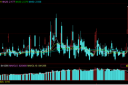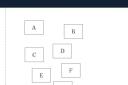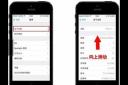[电脑键盘的所有快捷键方法]桌面等) Win+X 移动中心 Win+# (# = 数字键) 运行任务栏上第N个程序 比如: Win+1 使用第一个程序, Win+2 使用第二个… Win + + Win + - (plus or minus key) 放大/缩小 资源管理...+阅读
工具 箱(多种工具共用一个快捷键的可同时按【Shift】加此快捷键选取) 切换标准模式和快速蒙板模式 【Q】 标准屏幕模式、带有菜单栏的全屏模式、全屏模式 【F】 临时使用移动工具 【Ctrl】 临时使用吸色工具 【Alt】 临时使用抓手工具 【空格】 打开工具选项面板 【Enter】 快速输入工具选项(当前工具选项面板中至少有一个可调节数字) 【0】至【9】 循环选择画笔 【[】或【]】 选择第一个画笔 【Shift】+【[】 选择最后一个画笔 【Shift】+【]】 建立新渐变(在”渐变编辑器”中) 【Ctrl】+【N】 文件操作 新建图形文件 【Ctrl】+【N】 用默认设置创建新文件 【Ctrl】+【Alt】+【N】 打开已有的图像 【Ctrl】+【O】 打开为... 【Ctrl】+【Alt】+【O】 关闭当前图像 【Ctrl】+【W】 保存当前图像 【Ctrl】+【S】 另存为... 【Ctrl】+【Shift】+【S】 存储副本 【Ctrl】+【Alt】+【S】 页面设置 【Ctrl】+【Shift】+【P】 打印 【Ctrl】+【P】 打开“预置”对话框 【Ctrl】+【K】 显示最后一次显示的“预置”对话框 【Alt】+【Ctrl】+【K】 设置“常规”选项(在预置对话框中) 【Ctrl】+【1】 设置“存储文件”(在预置对话框中) 【Ctrl】+【2】 设置“显示和光标”(在预置对话框中) 【Ctrl】+【3】 设置“透明区域与色域”(在预置对话框中) 【Ctrl】+【4】 设置“单位与标尺”(在预置对话框中) 【Ctrl】+【5】 设置“参考线与网格”(在预置对话框中) 【Ctrl】+【6】 设置“增效工具与暂存盘”(在预置对话框中) 【Ctrl】+【7】 设置“内存与图像高速缓存”(在预置对话框中) 【Ctrl】+【8】 编辑操作 还原/重做前一步操作 【Ctrl】+【Z】 还原两步以上操作 【Ctrl】+【Alt】+【Z】 重做两步以上操作 【Ctrl】+【Shift】+【Z】 剪切选取的图像或路径 【Ctrl】+【X】或【F2】 拷贝选取的图像或路径 【Ctrl】+【C】 合并拷贝 【Ctrl】+【Shift】+【C】 将剪贴板的内容粘到当前图形中 【Ctrl】+【V】或【F4】 将剪贴板的内容粘到选框中 【Ctrl】+【Shift】+【V】 自由变换 【Ctrl】+【T】 应用自由变换(在自由变换模式下) 【Enter】 从中心或对称点开始变换 (在自由变换模式下) 【Alt】 限制(在自由变换模式下) 【Shift】 扭曲(在自由变换模式下) 【Ctrl】 取消变形(在自由变换模式下) 【Esc】 自由变换复制的象素数据 【Ctrl】+【Shift】+【T】 再次变换复制的象素数据并建立一个副本 【Ctrl】+【Shift】+【Alt】+【T】 删除选框中的图案或选取的路径 【DEL】 用背景色填充所选区域或整个图层 【Ctrl】+【BackSpace】或【Ctrl】+【Del】 用前景色填充所选区域或整个图层 【Alt】+【BackSpace】或【Alt】+【Del】 弹出“填充”对话框 【Shift】+【BackSpace】 从历史记录中填充 【Alt】+【Ctrl】+【Backspace】 图像调整 调整色阶 【Ctrl】+【L】 自动调整色阶 【Ctrl】+【Shift】+【L】 打开曲线调整对话框 【Ctrl】+【M】 在所选通道的曲线上添加新的点(‘曲线’对话框中) 在图象中【Ctrl】加点按 在复合曲线以外的所有曲线上添加新的点(‘曲线’对话框中) 【Ctrl】+【Shift】 加点按 移动所选点(‘曲线’对话框中) 【↑】/【↓】/【←】/【→】 以10点为增幅移动所选点以10点为增幅(‘曲线’对话框中) 【Shift】+【箭头】 选择多个控制点(‘曲线’对话框中) 【Shift】加点按 前移控制点(‘曲线’对话框中) 【Ctrl】+【Tab】 后移控制点(‘曲线’对话框中) 【Ctrl】+【Shift】+【Tab】 添加新的点(‘曲线’对话框中) 点按网格 删除点(‘曲线’对话框中) 【Ctrl】加点按点 取消选择所选通道上的所有点(‘曲线’对话框中) 【Ctrl】+【D】 使曲线网格更精细或更粗糙(‘曲线’对话框中) 【Alt】加点按网格 选择彩色通道(‘曲线’对话框中) 【Ctrl】+【~】 选择单色通道(‘曲线’对话框中) 【Ctrl】+【数字】 打开“色彩平衡”对话框 【Ctrl】+【B】 打开“色相/饱和度”对话框 【Ctrl】+【U】 全图调整(在色相/饱和度”对话框中) 【Ctrl】+【~】 只调整红色(在色相/饱和度”对话框中) 【Ctrl】+【1】 只调整黄色(在色相/饱和度”对话框中) 【Ctrl】+【2】 只调整绿色(在色相/饱和度”对话框中) 【Ctrl】+【3】 只调整青色(在色相/饱和度”对话框中) 【Ctrl】+【4】 只调整蓝色(在色相/饱和度”对话框中) 【Ctrl】+【5】 只调整洋红(在色相/饱和度”对话框中) 【Ctrl】+【6】 去色 【Ctrl】+【Shift】+【U】 反相 【Ctrl】+【I】 图层操作从对话框新建一个图层 【Ctrl】+【Shift】+【N】 以默认选项建立一个新的图层 【Ctrl】+【Alt】+【Shift】+【N】 通过拷贝建立一个图层 【Ctrl】+【J】 通过剪切建立一个图层 【Ctrl】+【Shift】+【J】 与前一图层编组 【Ctrl】+【G】 取消编组 【Ctrl】+【Shift】+【G】 向下合并或合并联接图层 【Ctrl】+【E】 合并可见图层 【Ctrl】+【Shift】+【E】 盖印或盖印联接图层 【Ctrl】+【Alt】+【E】 盖印可见图层 【Ctrl】+【Alt】+【Shift】+【E】 将当前层下移一层 【Ctrl】+【[】 将当前层上移一层 【Ctrl】+【]】 将当前层移到最下面 【Ctrl】+【Shift】+【[】 将当前层移到最上面 【Ctrl】+...
延伸阅读:
PS里切片工具的使用方法与技巧ps里切片就是用来切割图像用的。切片分两种,一种是用户切片,就是用户用切片工具在图象上拉出来的切片,另一种就是衍生切片,是由用户切片衍生出来的。在切片名称上名击选编辑切片...
求WPD表格的所有有效的快捷键另外本人新学习WPS求前辈学习网上有很多教程,还有视频的,你可以找来学一下。关键是自己要多练习。常用的快捷键如下:1.F1:打开WPS在线帮助网页。2.F5:幻灯片放映〖WPS演示〗。3.F7:打开“检查拼写”对话框。4....
WPS办公软件的使用方法我们打开WPS表格工具,跟excel不同,它的选项卡是全部展开的,我们可以直接看到选项卡下面的各种工具,方便我们就行操作。首先我们来看看“开始”选项卡,这里面有剪贴板,字体,对齐方法...
Photoshop中有哪些快捷键Photoshop CS 中的快捷键 1、CTRL+N 或CTRL+双击PHOTOSHOP桌面 打开"新建"对话框,新建一个文件 2、CTRL+O或双击PHOTOSHOP桌面 打开“打开”对话框,打开图像文件 3、CTRL+W或CTR...
Photoshop快捷键有哪些?给我个邮邮箱,我发给你。有WORD文档。还有些别的,要也可以一起给你。 打开“编辑”——>;“键盘快捷键”修改你觉得好用的快捷键也一样,但不能重复 ps快捷键.doc文档里面有近1...

求PS里的一些快捷键的技巧PhotoShop快捷键一览取消当前命令:Esc工具选项板:Enter选项板调整:Shift+Tab退出系统:Ctrl+Q获取帮助:F1剪切选择区:F2 / Ctrl+X拷贝选择区:F3 / Ctrl+C粘贴选择区:F4 / Ctrl+V自由...
photoshop技巧?快捷键工具箱(多种工具共用一个快捷键的可同时按【Shift】加此快捷键选取) 矩形、椭圆选框工具 【M】 裁剪工具 【C】 移动工具 【V】 套索、多边形套索、磁性套索 【L】 魔棒工具...
photoshop的快捷键大全PhotoShop 快捷键工具箱(多种工具共用一个快捷键的可同时按【Shift】加此快捷键选取) 矩形、椭圆选框工具 【M】 裁剪工具 【C】 移动工具 【V】 套索、多边形套索、磁性套索...
photoshop的键盘快捷使用方法有哪些简单的 Photoshop 快捷键命令 H(Hand Tool) - 当你放大到一定尺寸之后,这个命令可以激活 Hand Tool(抓取工具)从而允许您快速拖拽查看图像。此外,当 Hand Tool 处于激活状态时,你...